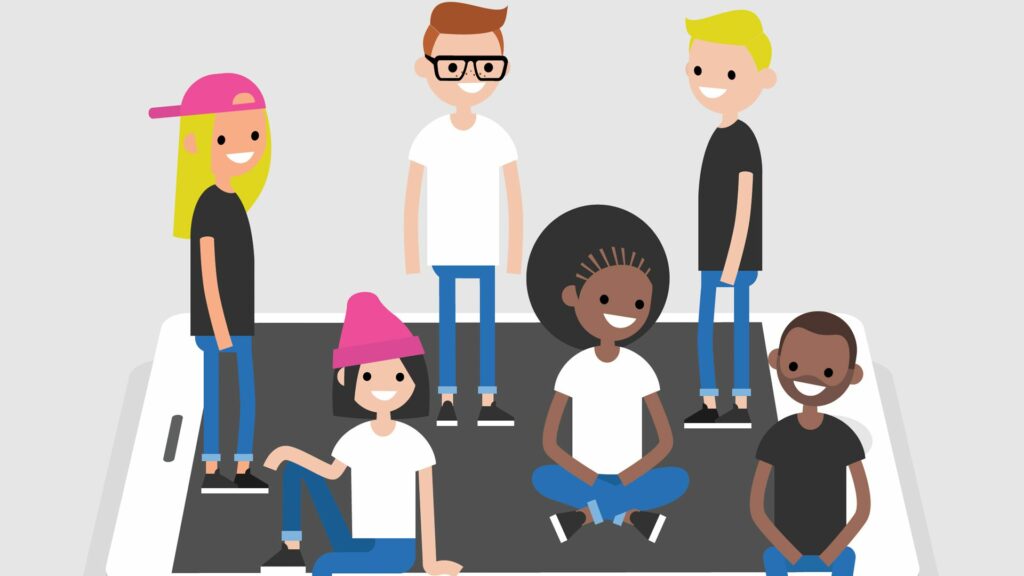Comment réparer les contacts de votre iPhone lorsqu’ils sont perdus
Vos contacts iPhone ont-ils disparu ? Si l’entrée manquante est importante pour le travail ou les affaires, cela peut paralyser votre productivité. Heureusement, beaucoup d’autres ont également perdu des contacts sur leur iPhone, et il existe diverses stratégies pour les récupérer.
nadia_bormotova/iStock/GettyImagesPlus
À quoi ressemblent les contacts perdus sur iPhone
Les gens réalisent généralement les contacts perdus lorsqu’ils ouvrent l’application Contacts. Parfois, une ou deux entrées peuvent être masquées et, dans des cas plus extrêmes, l’intégralité du carnet d’adresses peut être supprimée.
Raisons de perdre des contacts sur iPhone
Les contacts iPhone perdus sont généralement causés par des mises à jour du système d’exploitation iOS, des erreurs de synchronisation des données iCloud, des problèmes de connexion Wi-Fi ou des déconnexions de compte.
Comment récupérer des contacts iPhone perdus
Si vous perdez tous vos contacts, il existe différentes vérifications et astuces pour vous aider à les récupérer.
Il est recommandé de suivre ces conseils dans l’ordre du plus simple au plus avancé, car la solution la plus simple est parfois la meilleure et la plus rapide des réponses à votre problème technique.
Voici comment restaurer des contacts sur iPhone.
-
Recherchez leur nom de famille. Si vous pensez qu’un contact a été supprimé de l’application Contacts de votre iPhone, essayez de rechercher son nom ou son nom de famille au lieu de son prénom. Vous avez peut-être entré leurs informations de manière incorrecte ou vos paramètres de tri peuvent être définis pour voir le nom de famille en premier.
-
Éteignez et rallumez votre iPhone. Un vieil homme, mais un gars sympa. Le redémarrage de votre iPhone peut corriger diverses erreurs d’application et de données.
-
Désactivez le mode avion. Si vous avez ajouté des contacts à partir d’un autre appareil ou service, votre iPhone doit être connecté à Internet ou à un réseau cellulaire pour synchroniser les données.
-
Activez le réseau sans fil. Si le signal de votre réseau cellulaire est faible, votre iPhone pourrait ne pas être en mesure de synchroniser toutes ses données. L’activation du Wi-Fi lui permettra de synchroniser les données et de télécharger des fichiers plus rapidement et plus fréquemment.
De nombreuses applications et paramètres iPhone ne se synchronisent que lorsqu’ils sont connectés au Wi-Fi.
-
Activez la synchronisation des contacts iCloud.Ouvert d’installation > Mot de passe et compte > iCloud > iCloud et assurez-vous que l’interrupteur à bascule à côté de Contactez Ouvert et vert.
-
Éteignez et rallumez iCloud.Si vous avez perdu des contacts au hasard sur votre iPhone, l’astuce pour les récupérer est d’ouvrir d’installation > Mot de passe et compte > iCloud > iCloud et tournez l’interrupteur à bascule à côté Contactez Pars.
Cela supprimera vos contacts de votre iPhone, actualisant essentiellement vos contacts. Après une minute, appuyez à nouveau sur le commutateur et tous vos contacts devraient à nouveau se synchroniser à partir de votre compte iCloud.
-
Activer la synchronisation des contacts d’un autre compte.Si vous avez ajouté un autre compte, tel qu’Outlook, accédez à d’installation > Mot de passe et compte > apparence et ouvert Contactez ici aussi.
-
Vérifiez vos paramètres de synchronisation. Si vous avez perdu tous vos contacts sur votre iPhone, il se peut qu’une erreur de serveur se soit produite lors de la synchronisation des données. Cela peut être résolu en vous assurant que votre iPhone est configuré pour synchroniser périodiquement les données chaque fois qu’il se connecte au Wi-Fi.
Pour ce faire, rendez-vous sur d’installation > Mot de passe et compte > obtenir de nouvelles donnéesautoriser pousser et définissez le calendrier de récupération sur automatiquement.
-
Importer de la carte SIM. Si vous vous demandez comment restaurer les contacts sur votre iPhone après avoir changé de téléphone, vous devrez peut-être importer manuellement depuis la carte SIM.Pour ce faire, rendez-vous sur d’installation > Contactez et cliquez Importer les contacts de la carte SIM.
Si vous avez plusieurs comptes associés à votre iPhone ou carte SIM, il vous sera demandé de sélectionner le compte à utiliser comme source. L’option d’importation depuis la carte SIM peut également n’être disponible que dans certaines régions.
-
Ajoutez à nouveau les comptes supprimés. Si vous avez récemment supprimé un compte de votre iPhone, vos contacts ont peut-être été connectés à ce compte. Rajoutez simplement le compte et voyez si vos contacts reviennent.
-
Réinitialiser les réglages réseau. Cela supprimera tous vos paramètres Wi-Fi, mais il est également connu pour réparer les contacts perdus de l’iPhone.Pour ce faire, rendez-vous sur d’installation > général > réinitialiser et cliquez Réinitialiser les réglages réseau.
-
Effectuez une restauration iTunes. Si vous avez sauvegardé votre iPhone sur iTunes sur votre ordinateur, vérifiez votre sauvegarde à partir d’iTunes pour voir si vos contacts perdus s’y trouvent. Si oui, vous pouvez restaurer votre iPhone à partir de cette sauvegarde.
Si vous faites cela, toutes les modifications apportées à votre iPhone depuis la création de la sauvegarde seront supprimées.
Merci de nous en informer!
Dites-nous pourquoi !
D’autres détails ne sont pas assez difficiles à comprendre